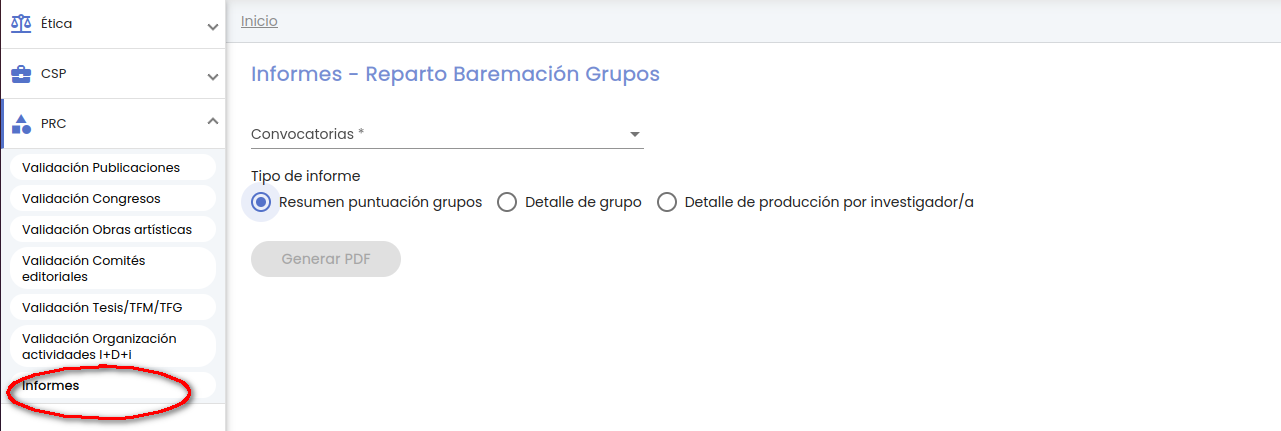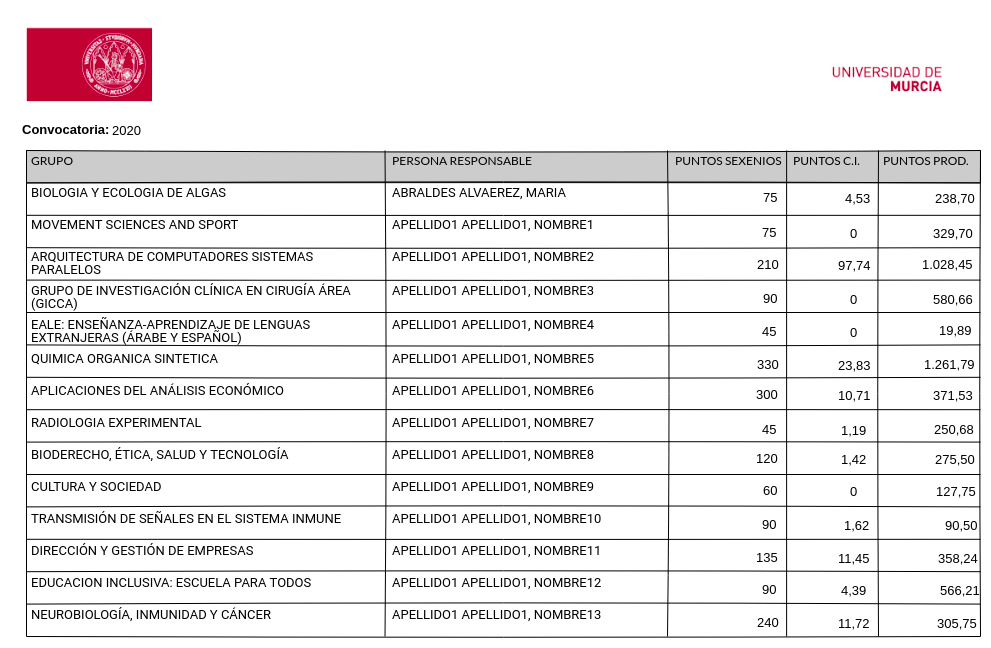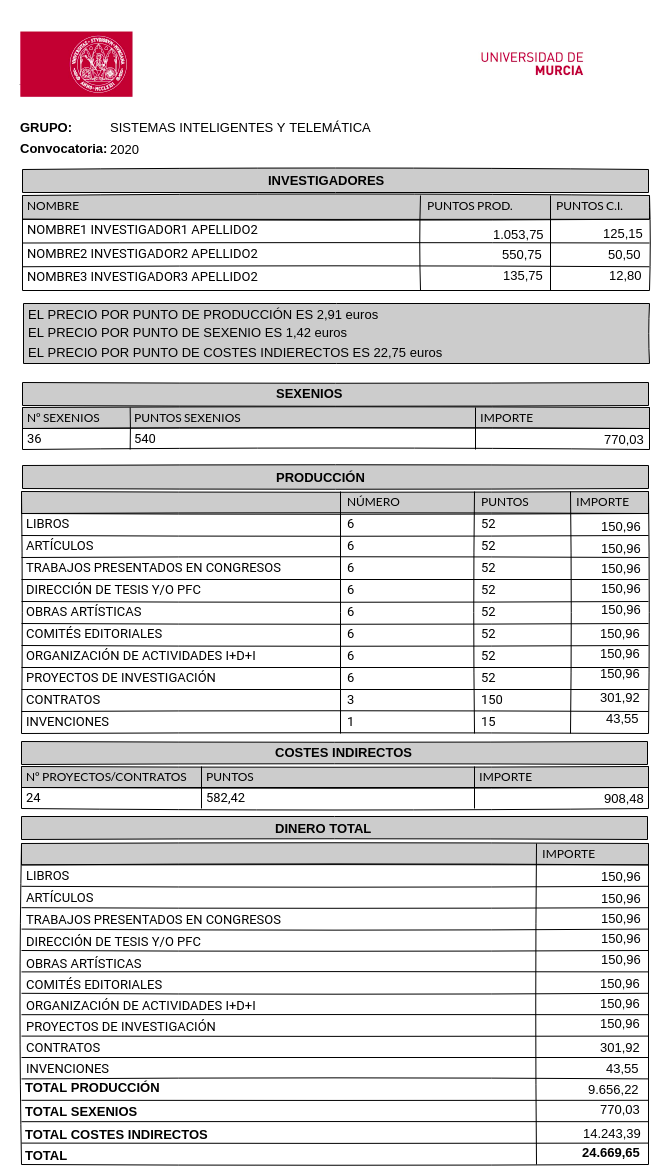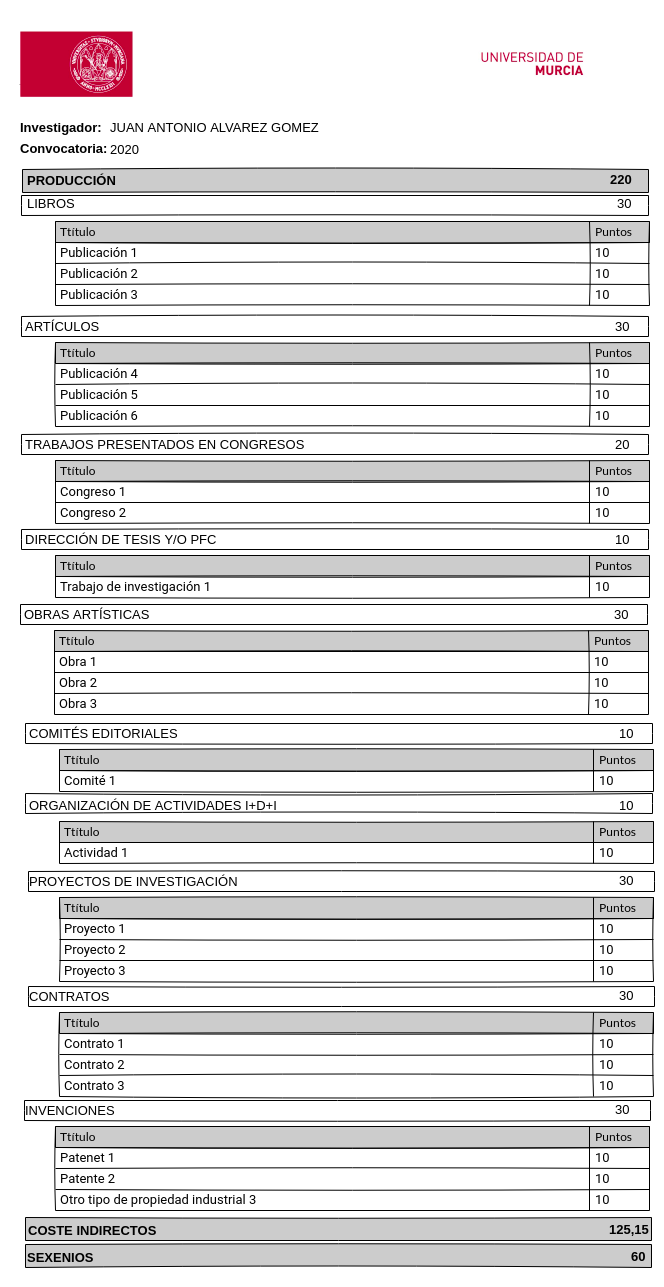...
Una vez introducido el motivo del rechazo se activará el botón "Aceptar". Una vez aceptado el item se cambiará al estado "Rechazado" para que los autores del item desde su aplicación CVN puedan modificar los datos incorrectos o añadir los datos pedidos para que la producción sea tenida en cuenta en el proceso de baremación. Se muestra un mensaje de que el item de producción científica se ha rechazado correctamente igual que el de la siguiente imagen.
La opción de menú "Informes" permite al personal de gestión de PRC generar los informes con el resultado del proceso de baremación de una convocatoria concreta. Puede generar tres tipos de informes:
- Resumen puntuación grupos: muestra el listado de grupos de investigación con los puntos obtenidos en Sexenios, Costes indirectos y en Producción.
- Detalle grupo: muestra el detalle del reparto de la baremación de una convocatoria de un grupo de investigación. Se muestra el listado de investigadores que forman parte del grupo y los puntos Sexenios, de Costes indirectos y de cada baremo de producción (libros, artículos, trabajos presentados en congresos, dirección de tesis, obras artísticas, comités editoriales, organización de actividades I+D+i, proyectos de investigación, contratos e invenciones)
- Detalle producción investigador/a: muestra los puntos obtenidos de los costes indirectos, sexenios y de su producción científica detallando los puntos en cada item de producción científica.
Se deben de introducir los siguientes datos para poder generar el informe:
- Convocatorias: se muestra un listado con los años de cada una de las convocatorias de baremación existentes. El personal de gestión debe seleccionar uno de los años. Es un campo obligatorio para poder generar el informe.
- Tipo de informe: indica la información que se desea ver en el informe. Existen tres tipos:
- Resumen puntuación grupos
- Detalle de grupo: si se selecciona este informe se muestra el buscador de grupos de investigación para que el personal de gestión seleccione el grupo en concreto del que quiere ver su información, tal y como se muestra en la siguiente imagen
- Detalle de producción por investigador/a: si se selecciona este informe se muestra el buscador de personas para que el personal de gestión seleccione al investigador/a en concreto del que quiere ver su información, tal y como se muestra en la siguiente imagen
El botón "Generar PDF" no se habilitará hasta que se haya introducido el año de la convocatoria y el tipo de informe. En el caso de que el tipo de informe sea "Detalle grupo" será también obligatorio seleccionar el grupo para que se habilite el botón y en el caso de que el tipo de informe sea "Detalle de producción por investigador/a" será también obligatorio seleccionar la persona para que se habilite el botón.
Seleccionados los datos obligatorios, se debe pulsar el botón "Generar PDF" para la generación del informe.
En la siguiente imagen se muestra el formato del informe "Resumen puntuación grupos".
En la siguiente imagen se muestra el formato del informe "Detalla de grupo".
En la siguiente imagen se muestra el formato del informe "Detalla de producción por investigador/a".
Sé el primero al que le gusta esto
Anexo
Estados de un item de producción científica
...